آيباد: كيفية إدخال أو إزالة بطاقة SIM
تعلم كيفية الوصول إلى بطاقة SIM على آيباد من آبل من خلال هذا الدليل.
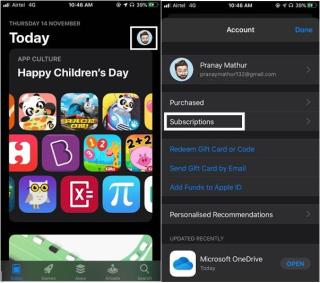
متجر التطبيقات مليء بعمليات الشراء داخل التطبيق وعادة ما نقوم بالتسجيل في التطبيقات لتجربتها. إذا كنت قد اشتريت اشتراكات للتطبيقات أو قمت بالتسجيل للحصول على نسخة تجريبية مجانية ولا ترغب في الحصول على فاتورة مقابل ذلك ، فيجب عليك إلغاء اشتراك التطبيق قبل أن ينتهي. لا أعرف كيف نفعل ذلك؟ لا تقلق! دعنا نقدم لك خطوة سريعة الإجراء لحذف الاشتراكات على iPhone.
كيف تنهي الاشتراكات على iPhone؟
اتبع هذه الخطوات المذكورة أدناه لإيقاف الاشتراكات على iPhone.
الطريقة الأولى: استخدام متجر التطبيقات
الخطوة 1 : افتح متجر التطبيقات
الخطوة 2: حدد موقع رمز ملف التعريف الخاص بك من الزاوية العلوية اليمنى.
الخطوة 3 : البحث عن الاشتراكات .
الخطوة 4 : بمجرد النقر هنا ، ستظهر قائمة بجميع الاشتراكات ، بما في ذلك الاشتراكات الجارية والمنتهية الصلاحية.
الخطوة 5 : اضغط على التطبيق المطلوب واضغط على إلغاء الاشتراك .
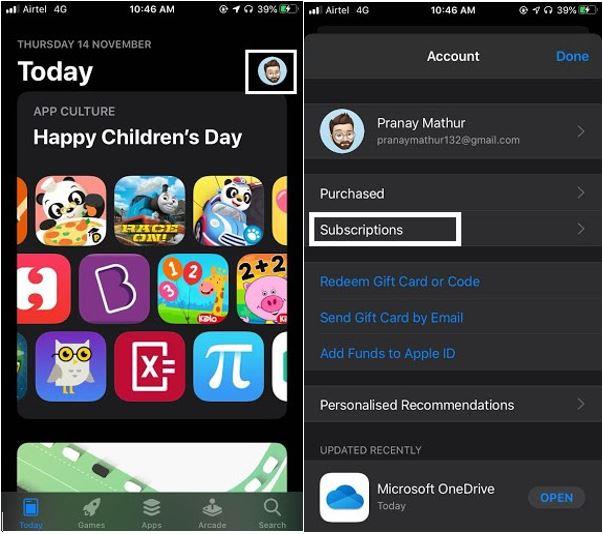
الطريقة 2: استخدام تطبيق الإعدادات
الخطوة 1: افتح تطبيق الإعدادات.
الخطوة 2 : اضغط على أيقونة ملف التعريف الخاص بك ثم على الاشتراكات .
الخطوة 3 : اضغط على اشتراك معين لتتم إدارته بعد ظهور القائمة.
الخطوة 4 : اضغط على إلغاء.
وانت انتهيت!
اقرأ أيضًا: كيفية إلغاء الاشتراك في متجر Google Play
كيفية إعادة الاشتراك في الاشتراك على iPhone؟
الخطوة 1: افتح تطبيق الإعدادات.
الخطوة 2 : اضغط على اسمك ثم على الاشتراكات .
الخطوة 3 : اضغط على اشتراك معين لتتم إدارته بعد ظهور القائمة.
الخطوة 4 : عندما تظهر القائمة ، حدد الخدمات التي تريد إعادة الاشتراك فيها وابحث عن الخطط المتاحة.
كيفية إلغاء اشتراك متجر التطبيقات على نظام Mac؟
الآن قدمنا لك طرقًا لإيقاف الاشتراكات على iPhone ؛ لا يزال بإمكانك إدارتها مباشرة من Mac App Store. كيف افعلها؟ سنساعدك على إيقاف الاشتراكات.
الخطوة 1 : افتح App Store على Mac.
الخطوة 2 : حدد موقع رمز ملف التعريف الخاص بك في الزاوية السفلية اليسرى من النافذة.
الخطوة 3 : انظر الآن عرض المعلومات في الزاوية العلوية اليمنى من النافذة. أدخل معرف Apple وكلمة المرور للمضي قدمًا.
الخطوة 4 : بمجرد فتح القسم التالي ، انقر فوق إدارة مباشرة أسفل قسم الاشتراكات.
الخطوة 5 : ستجد قائمة بجميع التطبيقات الآن. فقط انقر فوق تحرير بجانب التطبيق الذي تريد إلغاء الاشتراك فيه.
الخطوة 6 : هنا ، انقر فوق إلغاء الاشتراك . انقر فوق تم .
اقرأ أيضًا: كيف تتحقق مما إذا كان جهاز iPhone الخاص بك حقيقيًا أم مزيفًا؟
خطأ: لا يمكن إلغاء الاشتراك
حتى بعد حذف اشتراك التطبيق على iPhone ، فإنه لا يزال يظهر حالة نشطة ؛ هناك سبب وراء ذلك. يوضح هذا ببساطة أن فترة الاشتراك ما زالت مستمرة ولم تنتهِ صلاحيتها بعد.
لنفس الشيء ، قم بالتمرير أدناه ولاحظ التاريخ أدناه الاشتراك. يشير إلى تاريخ انتهاء الصلاحية.
خطأ: الاشتراك غير موجود في قائمة الاشتراك
عندما تحدث مثل هذه الحالة ، عليك الذهاب إلى المصدر لإلغائها. على سبيل المثال ، إذا لم يظهر اشتراك Hulu هنا ، فيجب عليك زيارة موقع الويب الخاص بهم ثم إلغاء الاشتراك.
استنتاج
ستتيح لك هذه الطرق الموضحة أعلاه بالتأكيد حذف الاشتراكات على iPhone دون أي متاعب. لقد قدمنا لك أيضًا كيفية إلغاء الاشتراك على Mac ، يمكنك بسهولة الاستفادة من الخدمات التي تريد فقط الاحتفاظ بها.
نحن نستمع
أحب المقال؟ يرجى إخبارنا بأفكارك حول هذا في قسم التعليقات أدناه. أيضًا ، نحن منفتحون على ملاحظاتك واقتراحاتك. لا تنس الاشتراك في النشرة الإخبارية لدينا للحصول على تحديثات منتظمة لعالم التكنولوجيا. يمكنك أيضًا متابعتنا على وسائل التواصل الاجتماعي - Facebook و Twitter و LinkedIn و YouTube .
تعلم كيفية الوصول إلى بطاقة SIM على آيباد من آبل من خلال هذا الدليل.
في هذا المنشور نتناول كيفية حل مشكلة حيث لا تعمل ميزات الملاحة والـ GPS بشكل صحيح على هاتف آبل آيفون.
إذا تم تعطيل حسابك في App Store و iTunes، اكتشف كيف يمكنك استعادة الوصول بسهولة مع خطوة بخطوة مفيدة.
لتتبع الأماكن التي زرتها مؤخرًا، إليك كيفية التحقق من سجل مواقعك على iPhone وiPad وMac.
هل تريد إعادة تسمية صورة أو مقطع فيديو على جهاز iPhone أو iPad؟ فيما يلي بعض الطرق المختلفة للقيام بذلك بسرعة وكفاءة.
هل لديك جهات اتصال معينة تستخدمها بشكل متكرر؟ إليك كيفية إضافة جهات الاتصال أو إزالتها من المفضلة على جهاز iPhone الخاص بك.
هل تنفد بطارية iPhone أثناء الشحن؟ فيما يلي بعض الحلول البسيطة والفعالة لإصلاح مشكلة استنزاف بطارية iPhone أثناء الشحن.
هل تواجه صعوبة في إدارة الملفات على جهاز Mac وiPhone؟ استخدم هذه الطرق السبعة الأسهل لتنظيم الملفات وإدارتها دفعة واحدة مثل المحترفين.
هل تتساءل أين ذهبت كل أو بعض جهات الاتصال الخاصة بك على جهاز iPhone الخاص بك؟ فيما يلي 5 طرق مضمونة لاستعادة جهات الاتصال المحذوفة على جهاز iPhone الخاص بك.
هل أنت غير قادر على عرض صور DNG التي قمت بالتقاطها على جهاز iPhone الخاص بك؟ إليك كيفية تحويل صور RAW إلى JPG على جهاز iPhone الخاص بك!







